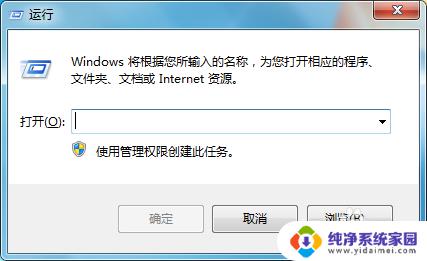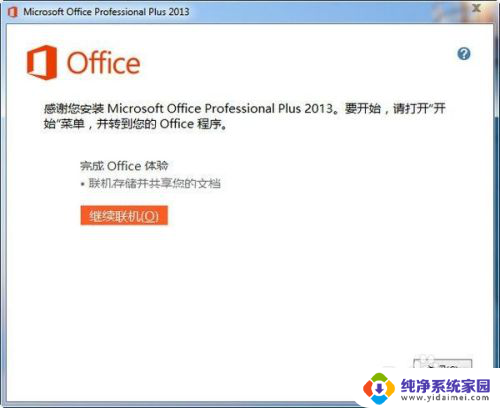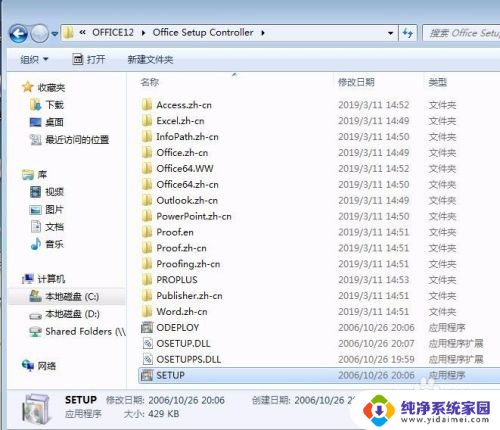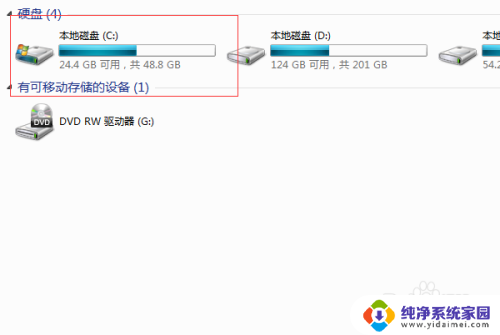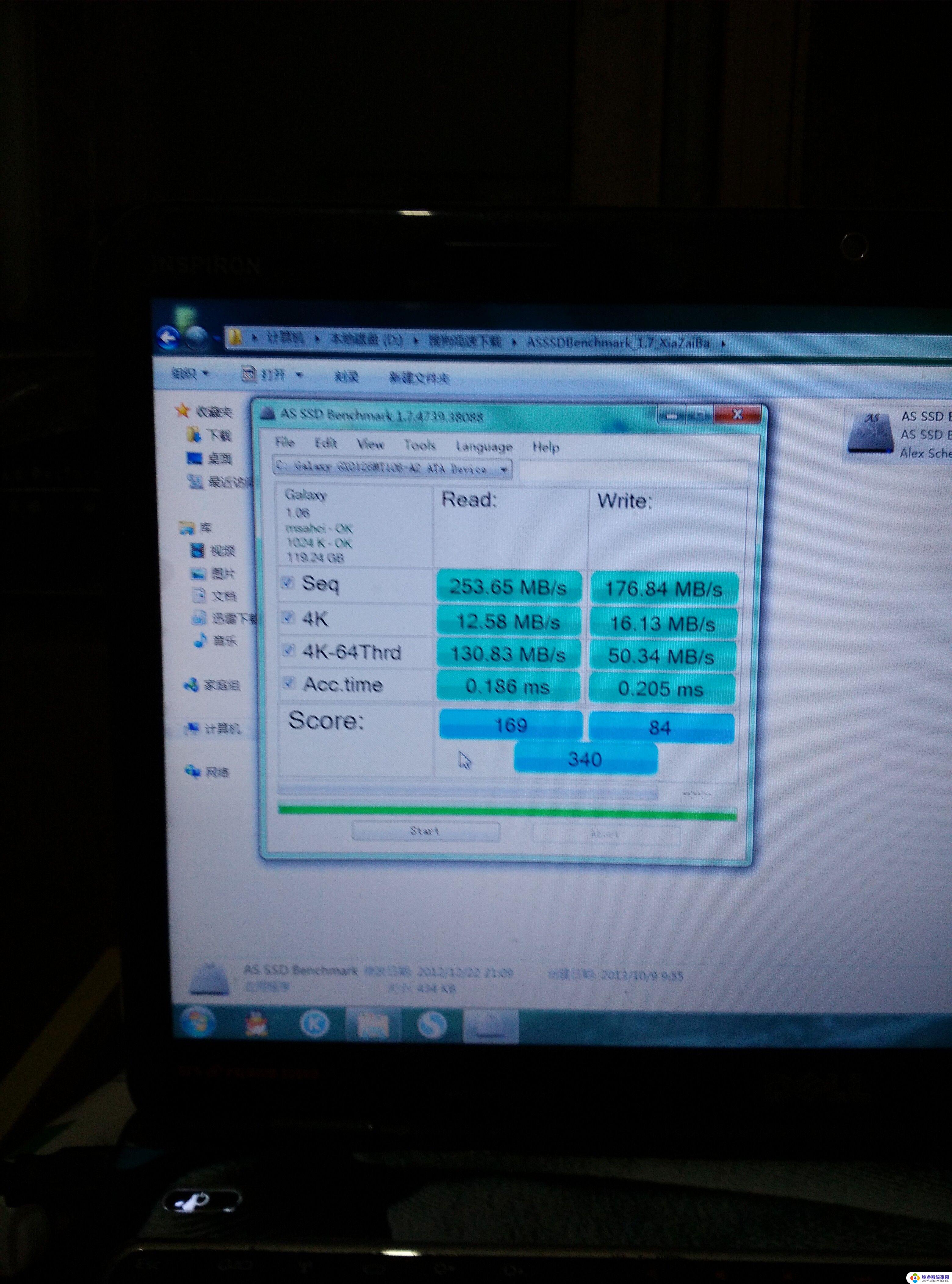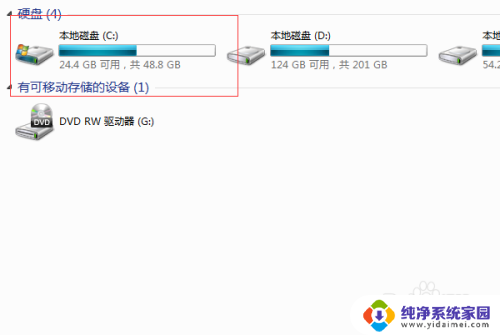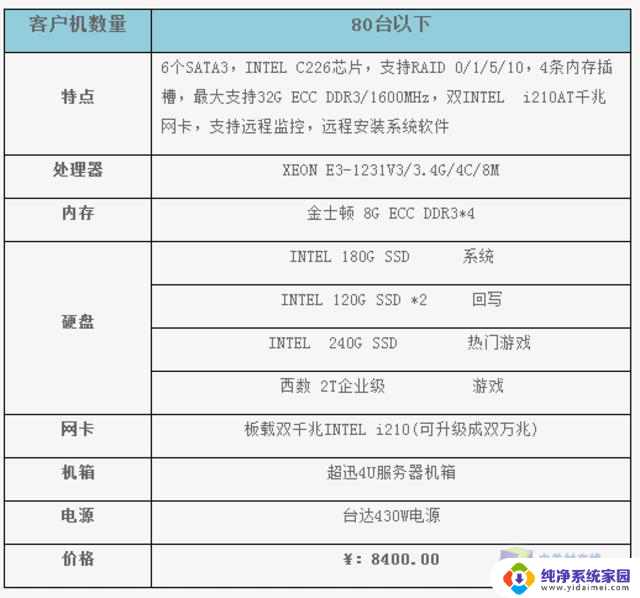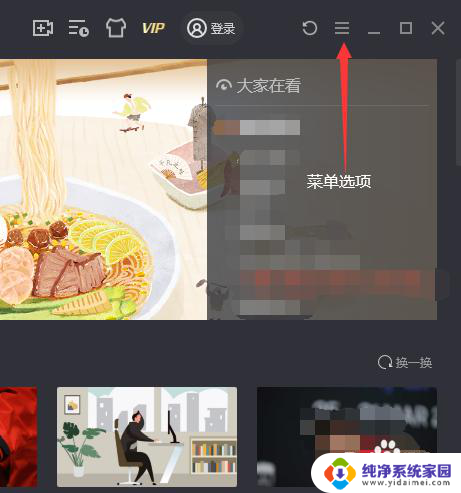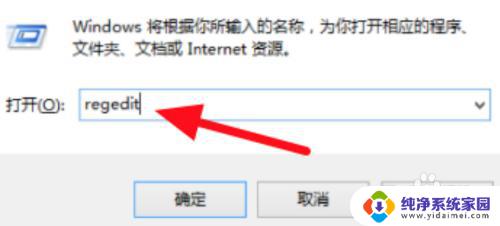2010配置进度怎么关闭 快速解决office2010打开显示配置进度的方法
近年来随着办公软件的普及和发展,微软的Office套件已经成为了广大用户日常办公的首选工具,有时候在打开Office2010时,我们会遇到一个问题,那就是配置进度的显示。这种情况下,我们需要一种快速解决方法来关闭配置进度,以便能够迅速开始我们的工作。下面将介绍一种有效的解决方案,帮助您快速解决Office2010打开显示配置进度的问题。
具体步骤:
1.方法一:依次打开Office2010的安装目录,默认一般在C盘下面的:
X64 C:\Program Files (x86)\Common Files\microsoft shared\OFFICE14\Office Setup Controller;
X86 C:\Program Files\Common Files\Microsoft Shared\OFFICE14\Office Setup Controller;
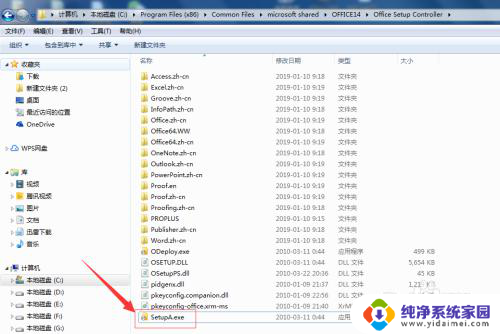
2.将目录中的“Setup”重命名为“SetupA”即可解决“配置进度”问题。
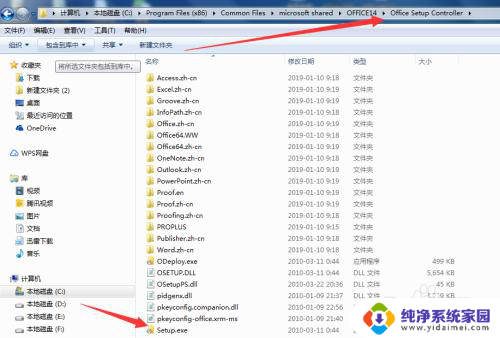
3.方法二:首先检查office2010是否处于激活状态,打开excel软件点击【文件】菜单下的【帮助】。可以看到右侧显示office激活状态,如果显示激活失败请先激活软件;
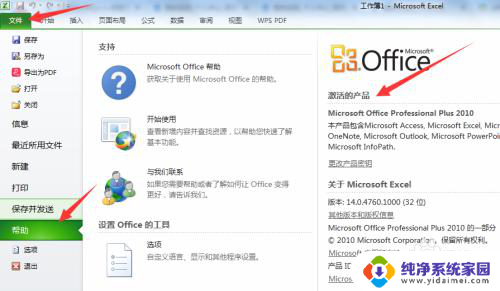
4.同时按住windows键和R键,进入运行界面,输入regedit回车;
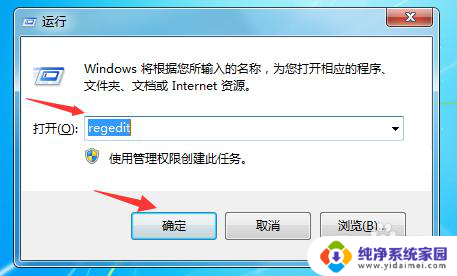
5.点击“HKEY_CURRENT_USER”展开,依次“Software”--“Microsoft”--“Office”--"14.0"--"Word"展开,点击"Options";
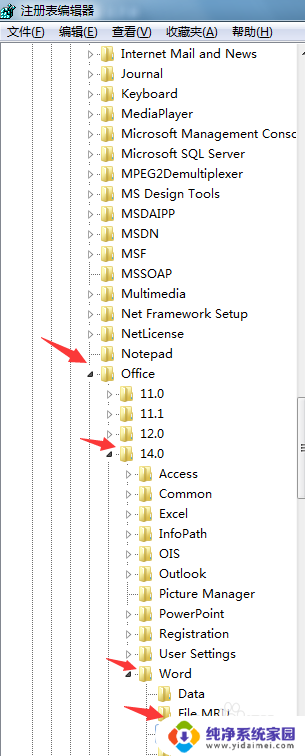
6.在右侧空白处右键单击,选择“新建”--“DWORD(32-位)值(D)”;
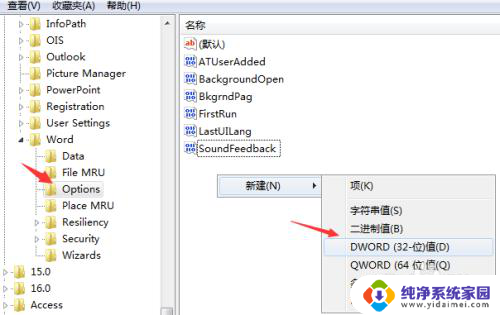
7.选中新建项(新值#1)右键重命名,输入NoRereg并确定;
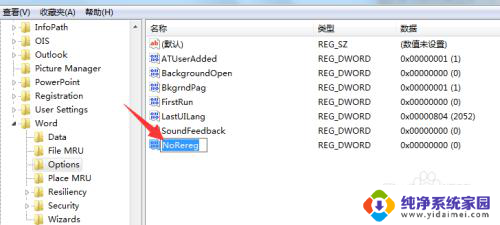
8.鼠标选中NoRereg项,右键,修改;
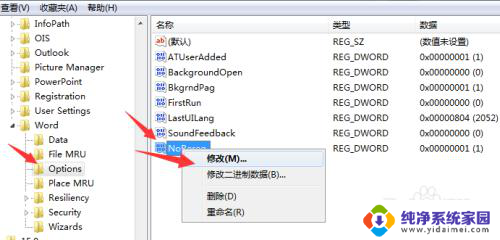
9.将数值数据“0”改为“1”,确定就可以了。
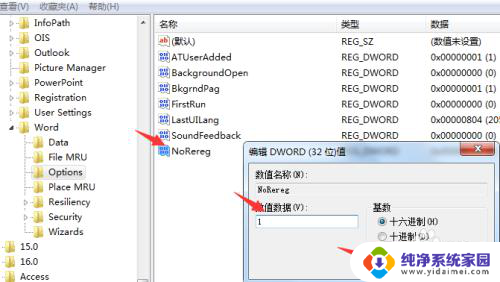
10.此时再重新打开office Word就没问题了。
以上就是如何关闭2010配置进度的全部内容,如果你遇到这种情况,可以按照以上方法解决,希望这能对你有所帮助。